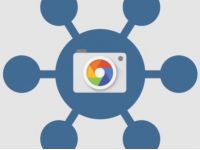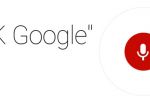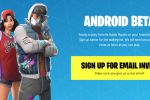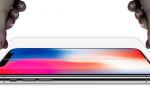Как включить двухфакторную аутентификацию Apple для обеспечения безопасности на Mac, iPhone или iPad
- Информация о материале
- Категория: Блог
- Опубликовано: 03.05.2017, 08:20
- Автор: Super Roman
- Просмотров: 7353
Учитывая все разговоры в новостях о возможном хакерском массовом уничтожении учетных записей iCloud, кажется, что пользователям стоить принять меры предосторожности, а хорошей мерой безопасности является двухфакторная аутентификация: ITbukva.com показывает вам, как включить двухфакторную аутентификацию Apple на Mac или iPhone.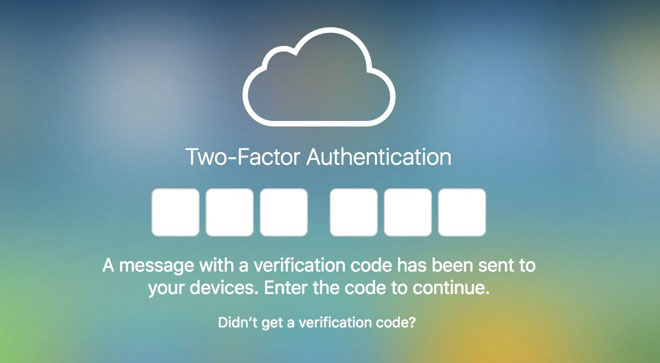
Двухфакторная аутентификация никоим образом не заменяет ваш пароль iCloud. Скорее, она предоставляет второй уровень подтверждения того, что вы являетесь тем, кем вы являетесь и что попытка входа в вашу учетную запись определяется вами до разрешения доступа.
Когда новое устройство пытается войти в учетную запись iCloud, шестизначный код подтверждения отправляется на авторизованные устройства. Кроме того, общее расположение устройства показано на карте - так, если вы находитесь в Москве, Россия и попытка входа в систему исходит из Австралии, вы знаете, что есть проблема.
Двухфакторная аутентификация требует устройств на iOS 9 или новее, а также macOS El Capitan 10.11 или Sierra 10.12.
Как включить двухфакторную аутентификацию на вашем Mac:
- В Системных настройках откройте iCloud
- Выберите сведения об учетной записи
- Нажмите Безопасность.
- Нажмите «Включить двухфакторную аутентификацию».
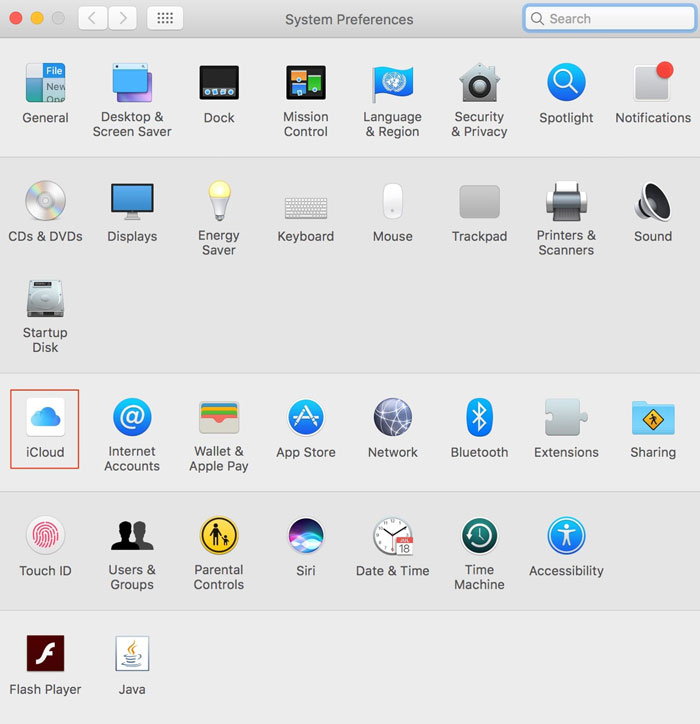
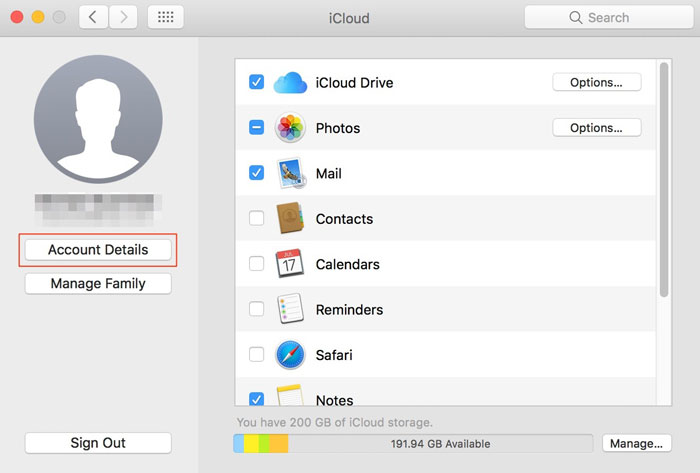
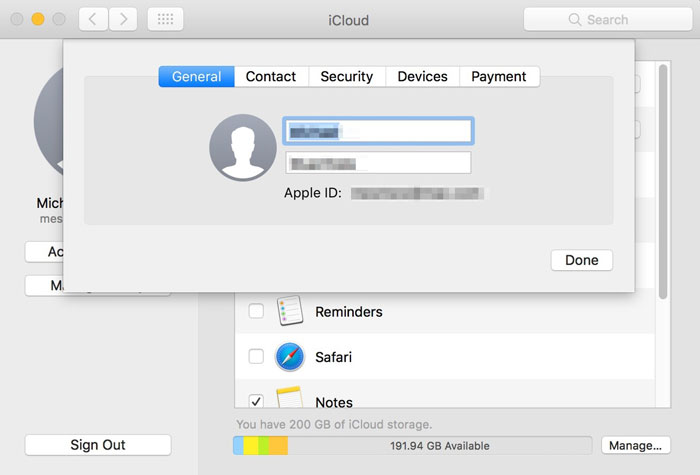
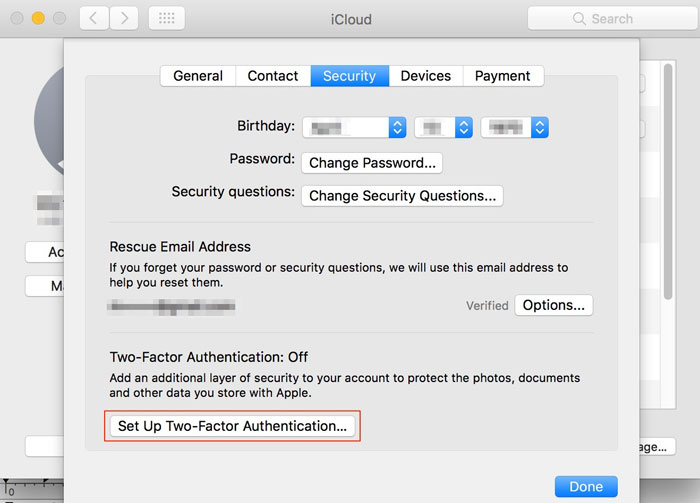
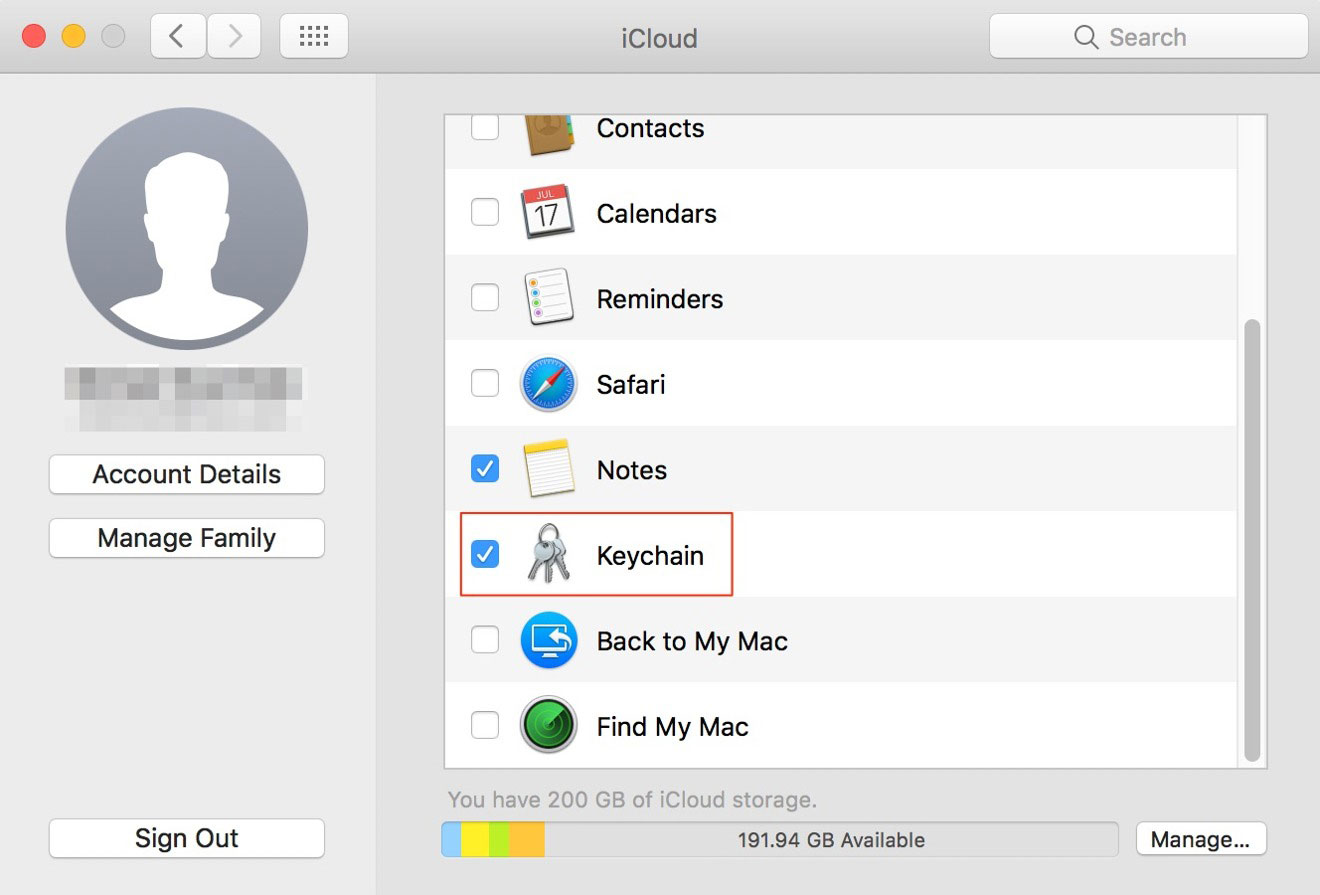
Как включить двухфакторную аутентификацию на устройстве iOS (iPhone или iPad):
- Откройте настройки
- Нажмите на свою учетную запись iCloud
- Нажмите «Пароль и безопасность».
- Нажмите «Включить двухфакторную аутентификацию».
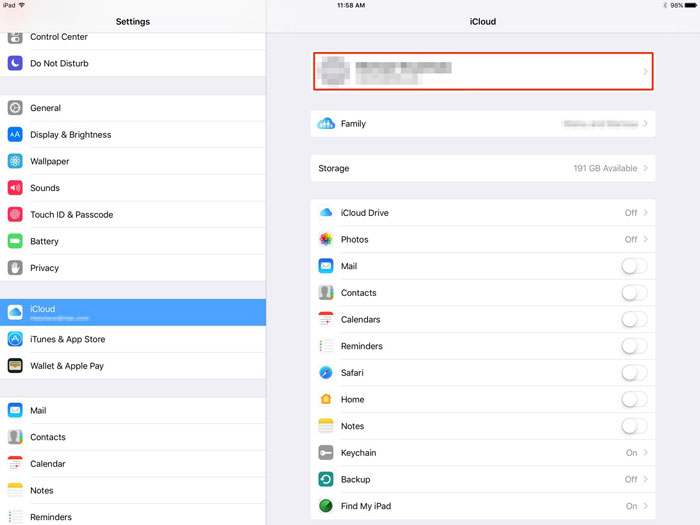
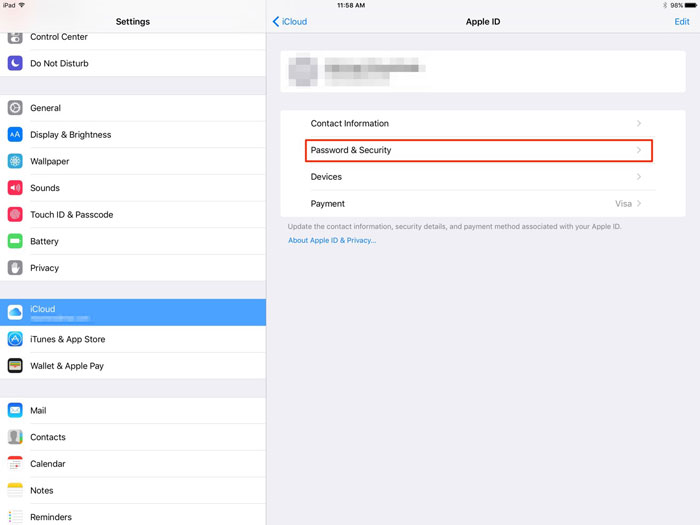

Что дальше?
В любом случае вы можете добавить доверенные устройства, подписавшись в iCloud с устройства или браузера. Затем появится диалоговое окно, о котором мы упоминали в начале процедуры.
Чтобы добавить устройство, нажмите «Разрешить». Устройство, с которого вы приняли запрос на вход, затем запросит шестизначный код – введите его в диалоговом окне устройства, на котором вы пытаетесь выполнить вход, и нажмите «Готово».
Надежность устройства будет сохраняться до тех пор, пока вы не отформатируете SSD на Mac или не сбросите iPhone или iPad до заводских настроек.
Читайте также наши другие новости: